Annonse
Enten du er på Windows 7 eller Windows 8, kan Post-its på skrivebordet eller startskjermen være ekstremt nyttig for å huske små, men viktige mengder informasjon. Slutt å rote opp på skrivebordet ditt og bli digital med disse fantastiske klistremerke-appene.
For det første vil vi dekke disse alternativene for stasjonære tilbøyeligheter før vi går over til noen moderne Windows 8-alternativer.
Desktop Sticky Notes
Disse løsningene er perfekte hvis du enten kjører Windows 7 fremdeles, eller hvis du er på Windows 8, men foretrekker skrivebordet fremfor Start-skjermen.
En hederlig omtale bør også gå ut på Huskelapper, som noen vil hevde er den beste klistrelapp-appen for Windows, men den ville ikke installert på Windows 8-maskinen min, så jeg kunne ikke se den.
Denne løsningen med mange funksjoner tilbyr mange muligheter for å formatere notatene og teksten i dem.
Etter installasjonen vises et ikon i varslingsbrettet (området nederst til høyre på skrivebordet). Å høyreklikke på dette ikonet vil gi deg muligheten til å åpne en ny lapp.
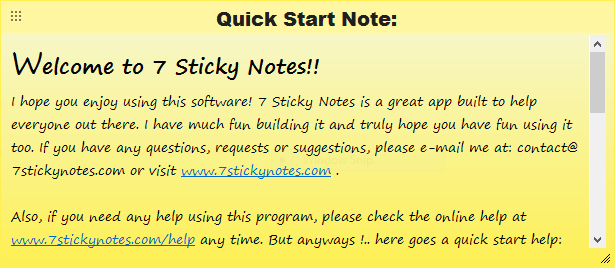
Hver merknad har en tittel og tekstdel, som vist ovenfor. Når du åpner et nytt notat, vises notatkonfigurasjonsvinduet ved siden av det, vist nedenfor. Dette lar deg endre fargen på lappen, skriften, skriftstørrelsen, skriftfargen osv.
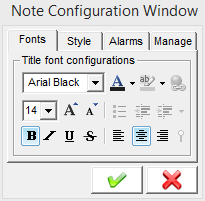
Det er også et alternativ å angi alarmer. Du kan stille inn visse notater til å riste når du vekker datamaskinen, spiller av støy på et bestemt tidspunkt eller for å åpne et bestemt program på et gitt tidspunkt. Det virker som en god måte å sikre at disse notatene får oppmerksomhet.
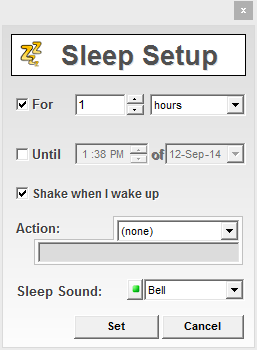
Når du er ferdig med å konfigurere alle alternativene for en gitt merknad, kan du klikke på den grønne pilen for å lagre endringene dine eller på det røde X for å forkaste dem. Hvis du noen gang trenger å åpne notatkonfigurasjonsvinduet, dobbeltklikker du på overskriften til notatet.
Merknader kan dras rundt ved å ta tak i det prikkede øverste venstre hjørne og endre størrelse på ved å ta trekanten nede til høyre. Notatet nedenfor er et eksempel på en halvtransparent rød notis med hvit tekst. Iøynefallende nok til at du ikke glemmer det, men ikke så ytterst irriterende at det ødelegger skrivebordet ditt.

Å høyreklikke på en hvilken som helst merknad gir deg overflod av alternativer vist nedenfor. Hvis du sjonglerer en haug med notater på skrivebordet ditt, kan disse være veldig nyttige fordi du kan ordne det dem alfabetisk, rull dem opp (slik at bare overskriften viser), eller velg hvilke notater som skal vises foran og tilbake.
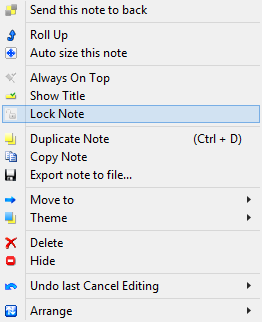
Hvis du høyreklikker på ikonet i varslingsbrettet ditt, er et av alternativene Notes Manager. Denne visningen gir deg en organiserbar oversikt over alle notatene dine, noe som kan være veldig nyttig hvis skrivebordet ditt er oversvømmet av dem.
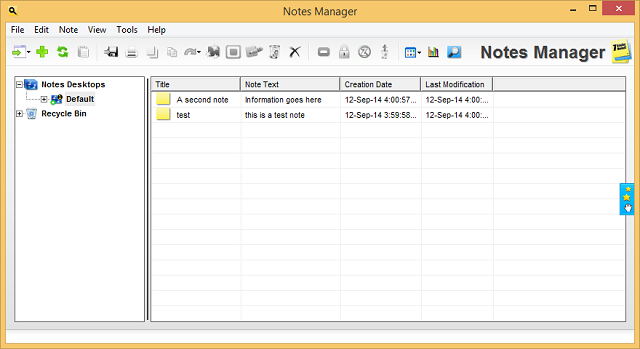
Alt i alt får 7 Sticky Notes jobben gjort og deretter noen, noe som gir mulighet for så mye tilpasning. For en enda mer dyptgående titt, sjekk ut vår full gjennomgang av 7 Sticky Notes 7 klistrelapper - det mest fullstendige klistrelappeprogrammet [Windows]Det vil ikke være før du faktisk gir digitale klistrelapper et forsøk på at du vil forstå hvor nyttige og effektive de er. Jeg vil ikke argumentere for at fysiske klistrelapper som er presset rundt skrivebordet eller skjermen er ... Les mer . Det er definitivt et solid valg for stasjonære baserte notater, men la oss se på hva den andre konkurransen har å tilby.
Dette er sannsynligvis den beste appen for klistremerker til skrivebordet. Det er enklere å sette opp enn 7 klistrelapper, og tilbyr morsomme kommentarer mens du gjør det (se nedenfor).
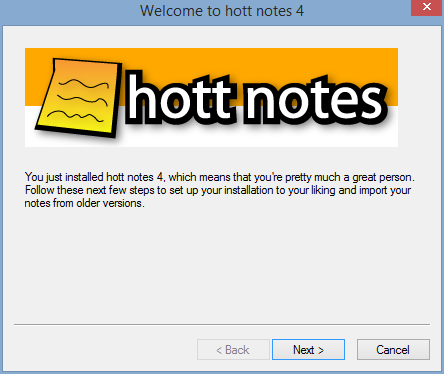
Den har også disse globale hurtigtastene som lar deg starte et notat hvor som helst, og det lar deg tilpasse hva dobbeltklikk på ikonet i varslingsbrettet. Det er en liten finjustering, men super nyttig.
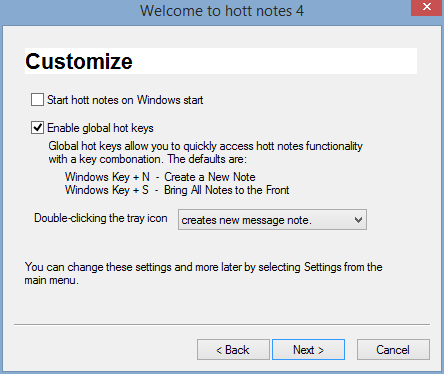
Når alt er satt opp, ligner oppsettet på 7 klistrelapper, med en liten redigeringsboks som vises ved siden av hver lapp når du vil tilpasse den. På samme måte kan du redigere skriften, fargen på notatet og stille en alarm. Ikke så fullverdig som 7 Sticky Notes, men presentert på en mindre uoversiktlig måte.
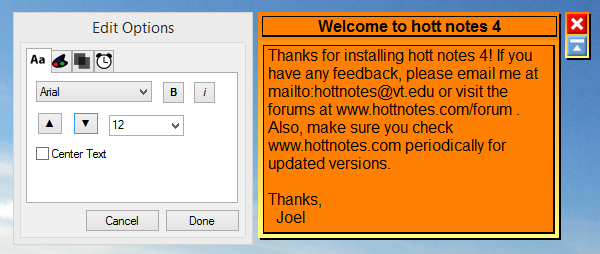
Min eneste klage var på listeformen for notater, som krever at brukeren klikker “Opprett ny vare” for hvert listeelement, i stedet for å trykke på enter eller fanen etter. Hvis du planlegger å bruke listefunksjonen, kan dette bli irriterende.
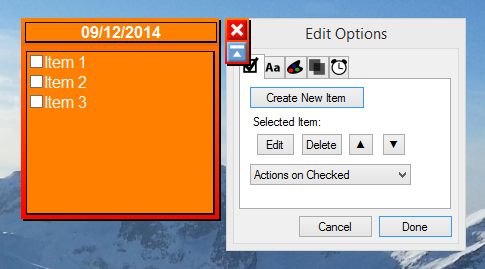
Knappen i varslingsbrettet gir deg tilgang til alt du trenger, og det er ikke så overveldende som 7 klistrelapper.
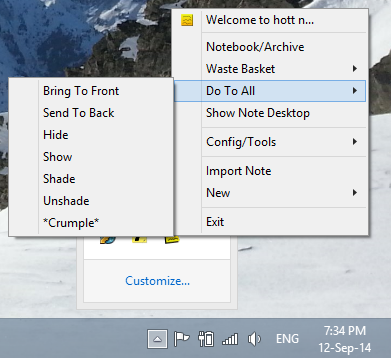
Til slutt har det kanskje ikke alle de avanserte funksjonene til 7 Sticky Notes, men det er litt finere og lettere å bruke. For en solid balanse av funksjoner og stil er Hott Notes veien å gå.
Evernote Sticky Notes [Ikke lenger tilgjengelig]
Hvis du bruker Evernote til notatet ditt, kan dette være en appen med klisterlapper for deg. Den har også alternativer for synkronisering med Google Drive og Dropbox, men begge disse alternativene er fremdeles i Beta.
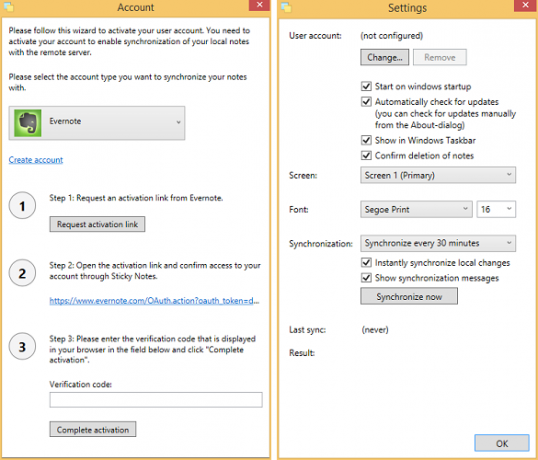
Aktiveringsmetoden for å sette opp Evernote er rask og enkel ved å følge instruksjonene, men du kan bruke den uten en Evernote-konto hvis du ikke har en - den vil bare ikke sikkerhetskopiere eller synkronisere notatene dine deretter. Når dette er konfigurert, kan du konfigurere innstillingene ved å høyreklikke på ikonet i varslingsbrettet.
En av mine irritasjonsmomenter med denne appen er imidlertid at for at den skal kjøres, må det være et aktivt ikon på oppgavelinjen (linjen som kjører langs bunnen av skrivebordet). 7 Sticky Notes klarte å løpe i bakgrunnen med bare et ikon i varslingsbrettet, men hvis du lukker Evernote Sticky Notes oppgavelinjeikon, lukkes hele saken og notatene dine forsvinner.
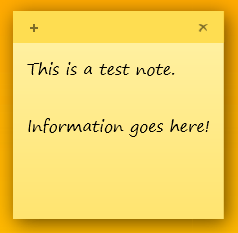
Selve notatene har ikke mye rom for tilpasning. De vil utvides for å passe til mer tekst, og du kan justere skriften og størrelsen i innstillingene, men du sitter fast med det fargeskjemaet, og det er ikke noe alternativ for åpenhet. Ikke forvent mange funksjoner her bortsett fra Evernote-synkroniseringen.
Likevel er det en levedyktig utfordrer hvis du leter etter en enkel løsning som synkroniseres med Evernote. Det har ikke alle krøllene fra de andre alternativene, men for mange mennesker kan det være et pluss.
Moderne klistrelapper
Vil du ha påminnelser på startskjermen din i stedet for på skrivebordet? Disse appene har alle et moderne grensesnitt, kan lastes ned direkte fra Windows Store, og kan feste notater direkte til startskjermen. De er ikke helt som flytende klistremerker apps for Android Hvem kjente en Android-telefon har skjermplass for flytende klistrelapper?Du kan ofte komme over en liten detalj du vil huske når du er ute av huset. Hvis du har en Android-enhet, kan du alltid lagre den i Evernote eller OneNote for Android; ... Les mer , men de får jobben gjort.
Et av de mest populære alternativene, Sticky Notes 8, bør være din første stopp. Du kan velge mellom noen få farger på notater, men det er ingen steder i nærheten av tilpassbarheten som noen av skrivebordsappene for skriftstørrelse, farge osv. Av en eller annen grunn henger alle de moderne appene bak desktop-appene når det gjelder funksjoner.

Annonser vises i denne gratis appen (det er det den grå lappen ovenfor er), men de kan fjernes for $ 1,50. Siden annonser kan flyttes ut av veien og du til og med kan plassere andre notater over dem, er de ikke så store ting.
Live Fliser som viser en gitt lapp kommer i tre størrelser: liten, middels og bred. Det brede utsnittet vises nedenfor, mens mediet er omtrent halvparten av det og virkelig ikke kan vise mye tekst. Den lille utsikten er enda verre, og viser ikke tekst i det hele tatt. Du vil definitivt ønske å gå på bredden, og til og med holde notatene dine korte.
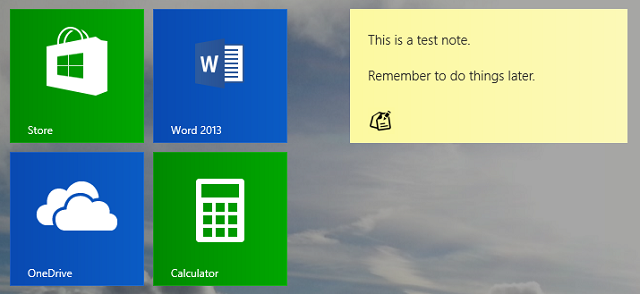
Den største utmerkede funksjonen her er innebygd synkronisering med OneDrive (som er en fantastisk app for sikkerhetskopiere alt på Windows 8 5 smarte måter å tilpasse og forbedre OneDrive i Windows 8.1OneDrive kan være en velsignelse eller en forbannelse. Den er dypt integrert i Windows 8.1. Du vil enten få mest mulig ut av det eller deaktivere det fullstendig. Vi kan hjelpe med begge deler. Les mer ). Hvis du vil være sikker på at notatene dine er sikkerhetskopiert, er dette løsningen for deg.
Ikke la det utrolig like navnet lure deg, Sticky Tiles (med en “s”) er en mye bedre app enn Sticky Tile (uten “s”), en bare bone app som bare lar deg frustrere. Sticky Tiles har ikke noe grensesnitt for å se alle notatene dine, og er i stedet helt fokusert på Live Tile.
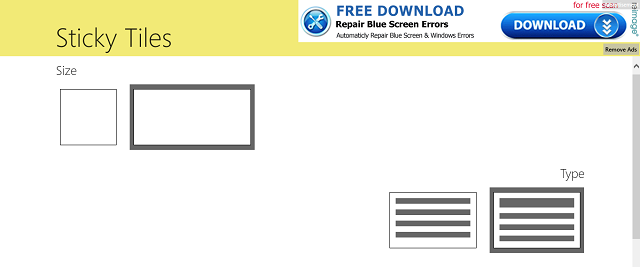
Når du åpner appen, blir du umiddelbart bedt om å gi en tittel og informasjon for Live Tile, velge farge, velge stil og deretter feste den. Den har de samme tre størrelsene som de andre - små, mellomstore og brede - og du vil støte på det samme problemet med begrenset plass for tekst her.
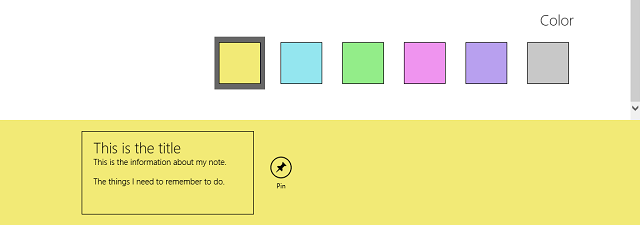
Hvis du trykker på Live Tile, vil du åpne notatet for redigering, uten å la deg lage flere notater eller se flere om gangen.
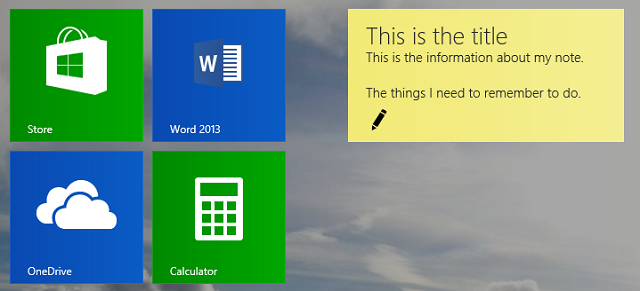
Det er ikke bra for deg som vil sjonglere dusinvis av notater, men for å beholde en enkelt relevant note på startskjermen, er det sannsynligvis det beste alternativet.
Noe vi savnet?
Desktop-applikasjonene er tydelig mer utviklet her, og jeg vil anbefale Hott Notes til alle som ønsker en brukervennlig, men allikevel tilpassbar klistrelapp-app. Hvis du er fast bestemt på å legge notater på startskjermen, Klistrelapper 8 tilbyr den beste måten å håndtere flere notater der.
Linux-brukere, husk å sjekke ut disse 5 alternativer for klistremerker 5 små nyttige klistrelapper for LinuxKanskje har du en vane å lime inn små gule lapper med lapper over hele bordet ditt bare for å minne deg på å gjøre en bestemt oppgave. Stoppe! Lag notatene dine på Linux i stedet. Les mer for deg. Og ikke glem det standard Windows 10 Sticky Notes-appen er ganske bra Slik kommer du i gang med Windows 10 Sticky Notes: Tips og triksSticky Notes-appen i Windows 10 er en flott måte å notere informasjon om. Slik bruker du Sticky Notes på Windows 10. Les mer , enten.
Skye var Android Section Editor og Longforms Manager for MakeUseOf.


